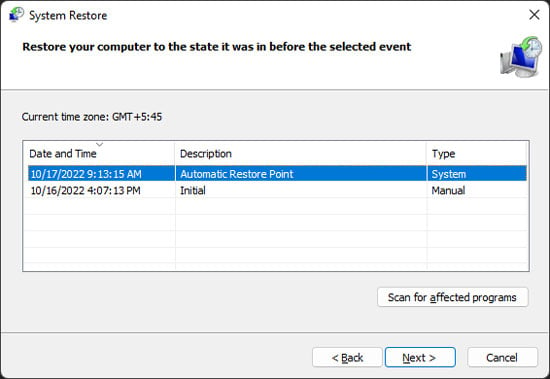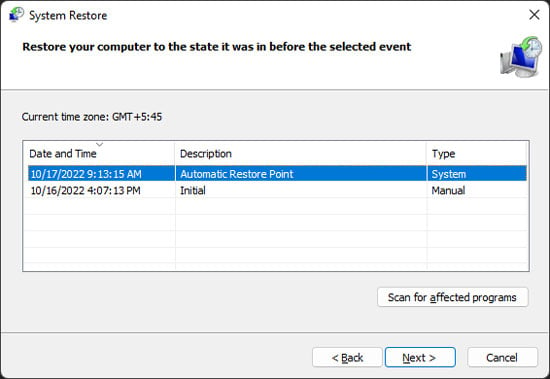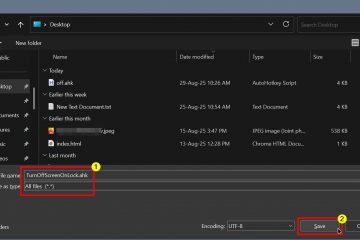“Windows nuk mund të niste shërbimin e murit të zjarrit të Windows“është një gabim i përgjithshëm që ndodh sa herë që sistemi juaj nuk mund të funksionojë Shërbimi i Firewall-it. Ka shumë kode gabimi të mundshëm që vijnë me këtë gabim. Kodi i Gabimit 1068 tregon se varësitë e shërbimit nuk mund të fillonin, gjë që çon në këtë gabim.
Meqë kjo tregon probleme me varësinë. shërbimi ose llogaritë, ju duhet të zgjidhni këto procese ose grupe për të zgjidhur gabimin. Ndonjëherë vetë Shërbimi i Firewall-it mund të ketë disa probleme të cilat mund t’i zgjidhni duke e riinstaluar.
Mund të ketë disa zgjidhje të tjera shtesë. duhet të aplikoni në varësi të shkakut të saktë në fundin tuaj. Në këtë artikull, ne kemi shpjeguar të gjitha shkaqet e mundshme së bashku me zgjidhjet e tyre përkatëse.
Çfarë shkakton”Windows nuk mund të nisë shërbimin e murit të zjarrit të Windows në kompjuterin lokal”.”
Dështimi i fillimit të shërbimeve të varësisë. Gabimet me drejtuesin e autorizimit të murit të zjarrit të Windows Defender. Dëmtimi i skedarit të sistemit. Infeksioni i malware. Probleme me lejet e regjistrit.
Si të rregulloni”Windows nuk mund të niste shërbimin e murit të zjarrit të Windows në kompjuterin lokal”
Së pari, sigurohuni që nuk ka probleme me lidhjen e internetit. Më pas, aplikoni zgjidhjet e mundshme më poshtë për të nisur me sukses shërbimin e Windows Firewall në sistemin tuaj.
Kontrollo shërbimet e nevojshme
Windows Firewall varet nga disa shërbime për funksionimin e tij. Kështu që gjëja e parë që duhet të bëni është të siguroheni se ato funksionojnë siç duhet. Ja se si ju mund ta bëjë këtë dhe të vendosë cilësimin e duhur për t’i ekzekutuar ato automatikisht:
Nisni kompjuterin tuaj në modalitetin e sigurt. Për ta bërë këtë, hapni Run duke shtypur Win + R. Shkruani cmd dhe shtypni Ctrl + Shift + Enter për të hapur linja e komandës e ngritur. Fut komandën bcdedit/set {current} safeboot minimal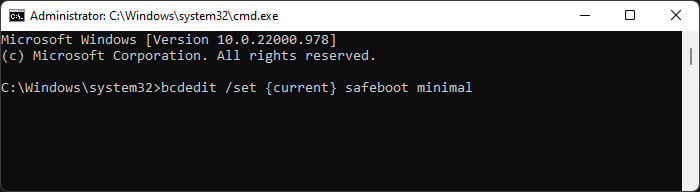
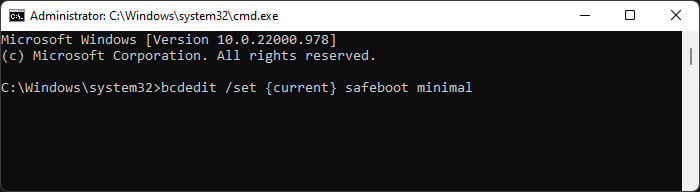 Rinisni kompjuterin tuaj. Pas botimit Në modalitetin e sigurt, hapni Run.Type services.msc dhe shtypni Ctrl + Shift + Enter për të hapur Shërbimet e Windows si administrator. Kërkoni shërbimet e mëposhtme dhe kontrolloni Statusin të tyre: Motori i filtrimit bazëThirrje me procedurë në distancë (RPC)Nisësi i procesit të serverit DCOMHartës i pikës së fundit RPCNdërfaqja e dyqanit të rrjetit ShërbimiWindows Defender Firewall
Rinisni kompjuterin tuaj. Pas botimit Në modalitetin e sigurt, hapni Run.Type services.msc dhe shtypni Ctrl + Shift + Enter për të hapur Shërbimet e Windows si administrator. Kërkoni shërbimet e mëposhtme dhe kontrolloni Statusin të tyre: Motori i filtrimit bazëThirrje me procedurë në distancë (RPC)Nisësi i procesit të serverit DCOMHartës i pikës së fundit RPCNdërfaqja e dyqanit të rrjetit ShërbimiWindows Defender Firewall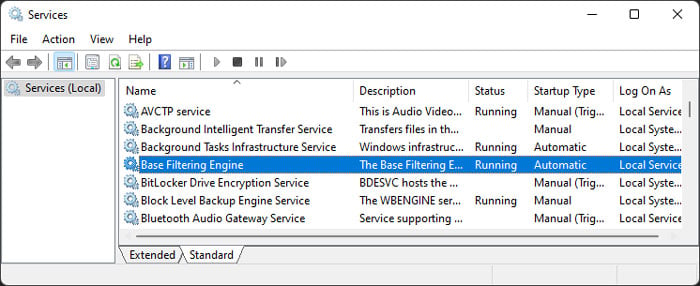
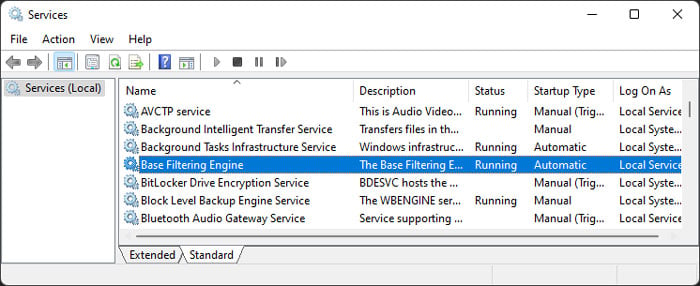 Nëse ndonjë shërbim nuk funksionon ose lloji i tij i nisjes nuk shfaqet Automatik, klikoni dy herë mbi të. Vendosni llojin e nisjes në Automatik dhe klikoni OK.Pas kësaj, hapni linjën e komandës së ngritur dhe futni komandën më poshtë për të çaktivizuar modalitetin e sigurt në nisjen tjetër:
Nëse ndonjë shërbim nuk funksionon ose lloji i tij i nisjes nuk shfaqet Automatik, klikoni dy herë mbi të. Vendosni llojin e nisjes në Automatik dhe klikoni OK.Pas kësaj, hapni linjën e komandës së ngritur dhe futni komandën më poshtë për të çaktivizuar modalitetin e sigurt në nisjen tjetër:
bcdedit/d eletevalue {current} safeboot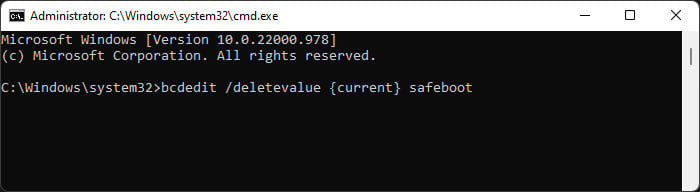
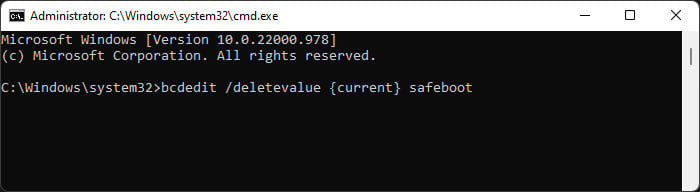
Rinise kompjuterin tuaj dhe kontrolloni nëse ende e hasni problemin.
Rivendosni drejtuesin e autorizimit të murit mbrojtës të Windows Defender
Firewall-i juaj i Windows Defender përdor drejtuesin e autorizimit të murit mbrojtës të Windows Defender mspdrv.sys për të ekzekutuar siç duhet. Pra, duhet të siguroheni që ky drejtues të mos ketë probleme. Ja se si mund ta bëni këtë:
Hapni linjën e komandës së ngritur. Futni komandën e mëposhtme për të kontrolluar statusin e drejtuesit: sc qc mpsdrv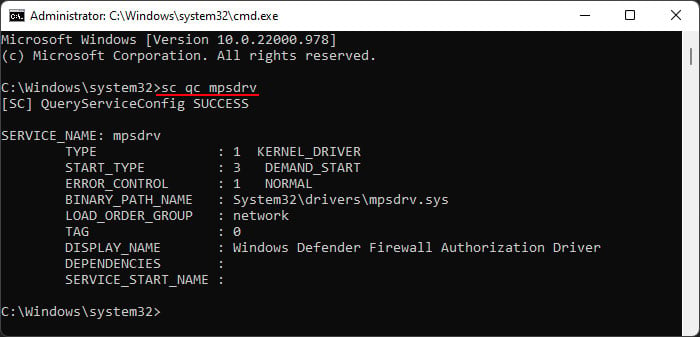 Duhet të siguroheni që START_TYPE tregon DEMAND_START. Nëse është ndryshe, futni komandën: sc config mpsdrv start=demandRinisni kompjuterin tuaj dhe kontrolloni nëse gabimi ndodh përsëri. Ju gjithashtu mund të ekzekutoni sfc/verifyfile=C:\windows\system32\drivers\mpsdrv.sys në”Eleved Prompt”për të kontrolluar nëse skedari ka disa probleme.
Duhet të siguroheni që START_TYPE tregon DEMAND_START. Nëse është ndryshe, futni komandën: sc config mpsdrv start=demandRinisni kompjuterin tuaj dhe kontrolloni nëse gabimi ndodh përsëri. Ju gjithashtu mund të ekzekutoni sfc/verifyfile=C:\windows\system32\drivers\mpsdrv.sys në”Eleved Prompt”për të kontrolluar nëse skedari ka disa probleme.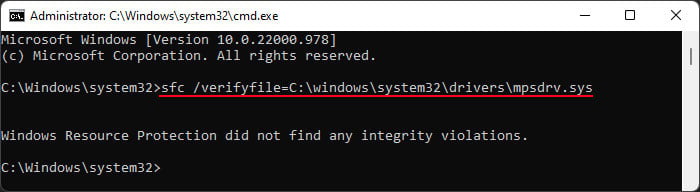
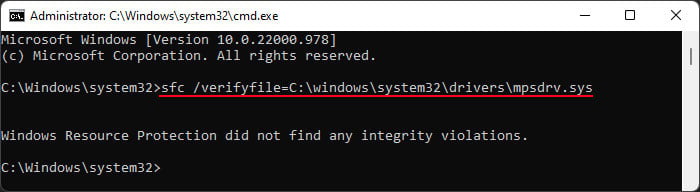 Nëse gjen një shkelje të integritetit , provoni të ekzekutoni sfc/scanfile=C:\windows\system32\drivers\mpsdrv.sys
Nëse gjen një shkelje të integritetit , provoni të ekzekutoni sfc/scanfile=C:\windows\system32\drivers\mpsdrv.sys
Gjithashtu, nuk mund t’i ekzekutoni këto komanda nëse skedari mungon, prandaj kontrolloni vendndodhjen përmes eksploruesit të skedarëve në raste të tilla. Nëse skedari mungon ose SFC nuk mund ta rregullojë korrupsionin, ju duhet të transferoni një kopje funksionale nga një kompjuter tjetër.
Riinstaloni Windows Firewall
Mund të provoni gjithashtu të riinstaloni Windows-in. Firewall tërësisht për të zgjidhur çdo gabim brenda. Kjo rivendos çdo ndryshim që keni bërë në profilin e Firewall-it, megjithatë është më mirë sesa të mos jeni në gjendje ta ekzekutoni fare këtë proces. Ja çfarë duhet të bëni:
Hapni vijën e komandës së ngritur. Futni komandat e mëposhtme:Rundll32 setupapi,InstallHinfSection Ndi-Steelhead 132 %windir%\inf\netrass.infsc start mpssvcnetsh advfirewall resetrewall setupapi adfirewall statusi i profilit privat në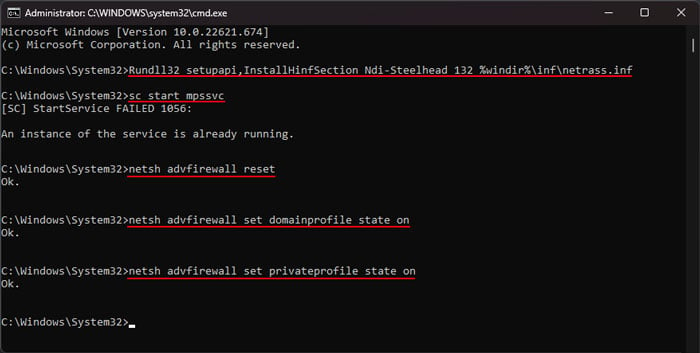
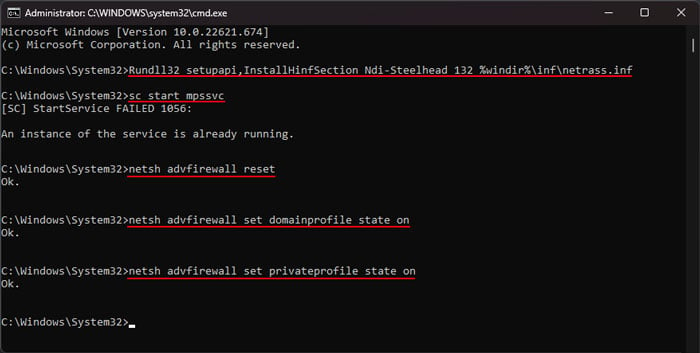
Rinisni kompjuterin tuaj dhe kontrolloni nëse problemi zgjidhet.
Riparimi i skedarëve të korruptuar të sistemit
Ne kemi përmendur tashmë se shërbimi i Windows Firewall mbështetet në shumë varësi. Pra, nëse ndonjë nga skedarët e tillë është i korruptuar, do të përjetoni gabimin e mësipërm. Duhet të ekzekutoni Kontrolluesin e Skedarit të Sistemit në të gjithë skedarët e sistemit për të kontrolluar dhe riparuar çdo korrupsion të mundshëm për të parandaluar probleme të tilla. Për ta bërë këtë,
Hapni linjën e komandës së ngritur. Futni komandën sfc/scannow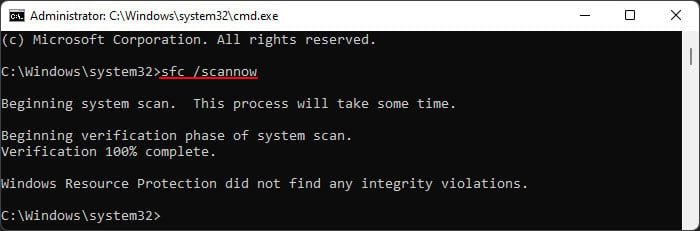
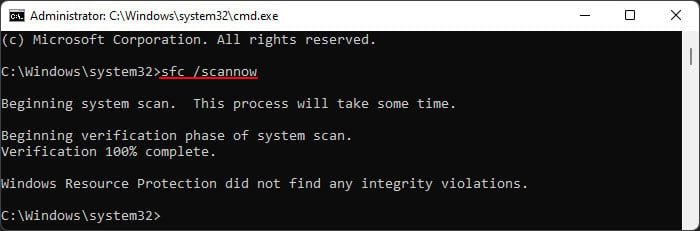
Skano për Malware
Si parazgjedhje, Windows është konfiguruar që të ketë cilësimet dhe skedarët e duhur për ekzekutimin e Windows Firewall. Pra, nëse nuk keni bërë ndryshimet e panevojshme, çdo gabim në cilësimet ose skedarët ka të ngjarë për shkak të ndonjë skripti malware.
Metodat e mësipërme mund të ndihmojnë në zgjidhjen e problemit tuaj, por ju duhet të zbuloni dhe hiqni malware për të parandaluar. gabimi të mos përsëritet. Ja se si mund ta bëni këtë duke përdorur Windows Security ose Defender të integruar:
Hapni Run dhe futni ms-settings:windowsdefenderShkoni te Mbrojtja nga viruset dhe kërcënimet dhe më pas Opsionet e skanimit.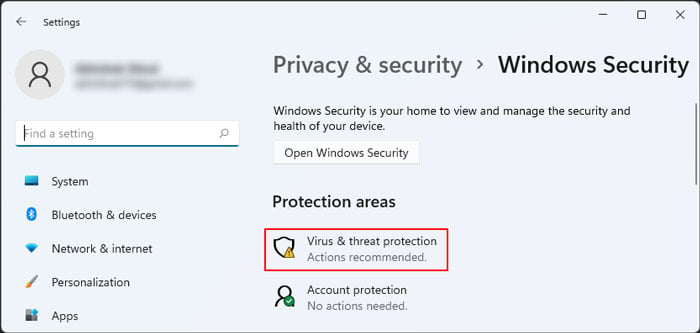
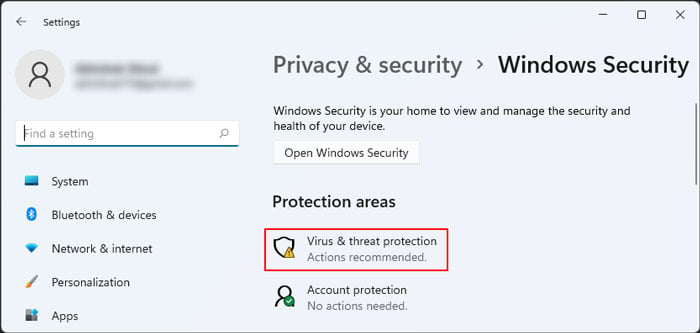 Kontrollo
Kontrollo 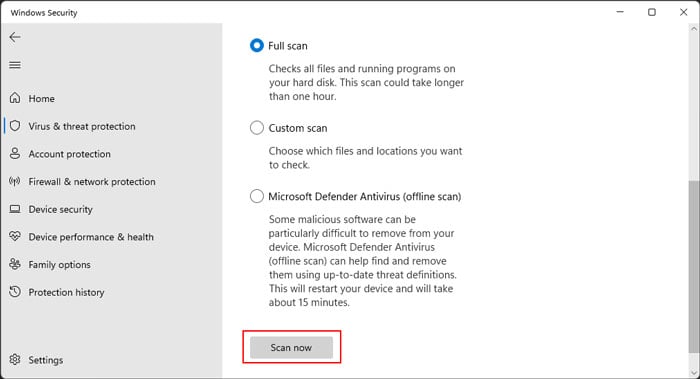
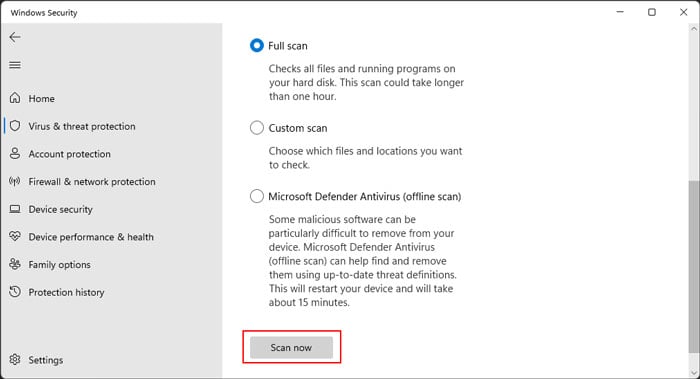
Çaktivizoni antivirusin e palëve të treta
Shumë antivirusë të palëve të treta janë përgjegjës për bllokimin e shërbimeve të varësisë nga fillimi. Ndërsa ato mund të përmbajnë në të vërtetë malware ose kërcënime, zakonisht është një pozitiv i rremë.
Windows tashmë përmban një antivirus fantastik, Windows Defender, kështu që nuk keni nevojë vërtet për aplikacione të tjera sigurie. Nëse ende dëshironi t’i përdorni ato, mund të provoni t’i çaktivizoni përkohësisht dhe të shihni nëse shërbimi i Windows Firewall mund të fillojë pa ndonjë problem. Megjithatë, sigurohuni që kompjuteri juaj të mos përmbajë ndonjë kërcënim përpara se ta bëni këtë.
Procesi i çaktivizimit të antivirusit ndryshon midis softuerit të ndryshëm. Pra, ju rekomandojmë të kontrolloni faqen zyrtare të internetit nëse është e nevojshme.
Vendosni përdoruesit e LocalService dhe NetworkService në Grupin Admin
Ju gjithashtu mund të hasni këtë gabim nëse ka probleme me lejet në lidhje me LocalService ose NetworkService grupe. Windows Firewall regjistrohet përmes llogarisë LocalService, kështu që probleme të tilla pengojnë fillimin e Firewall-it.
Mund të provoni të krijoni një llogari të re përdoruesi për të shmangur këtë problem. Megjithatë, nëse doni ta zgjidhni problemin në llogarinë tuaj origjinale, mund të provoni të shtoni përdoruesit e mësipërm në grupin e Administratorëve, i cili anashkalon lejet origjinale. Ja se si mund ta bëni këtë:
Hapni vijën e komandave të ngritura Futni komandat e mëposhtme: administratorët e grupit lokal neto shërbimi lokal/addnet administratorët e grupit lokal shërbimi i rrjetit/add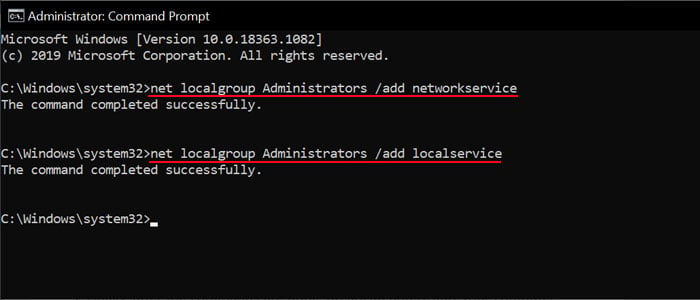
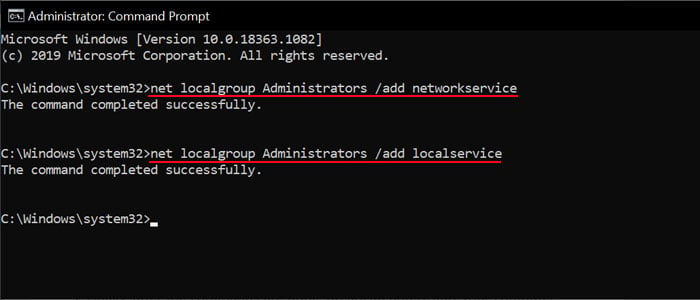
Rinisni kompjuterin tuaj dhe kontrolloni nëse problemi vazhdon.
>
Kryerni një Rivendosje të Sistemit
Nëse keni një pikë të përshtatshme rivendosjeje ku Firewall mund të fillojë pa asnjë problem, mund të provoni të rivendosni sistemin tuaj përsëri në atë pikë. Kjo kujdeset për çdo gabim regjistri, si dhe për korrupsionin e skedarit të sistemit që sistemi juaj hasi më pas. Për ta bërë këtë,
Hapni Run dhe futni rstrui për të nisur aplikacionin. Zgjidhni pikën e duhur të rivendosjes dhe ndiqni udhëzimet në ekran.